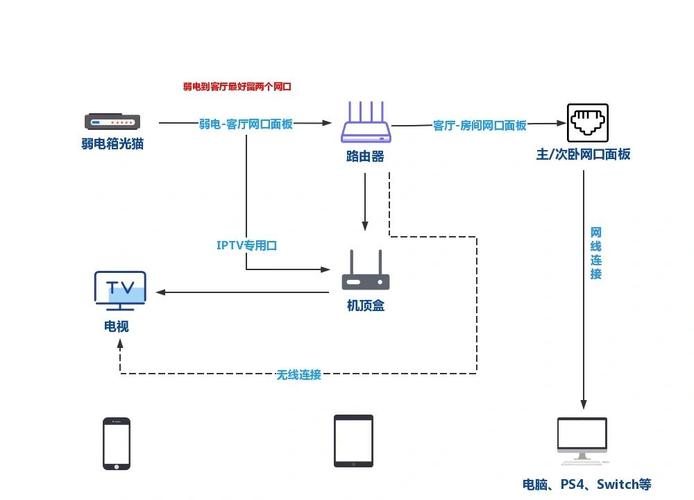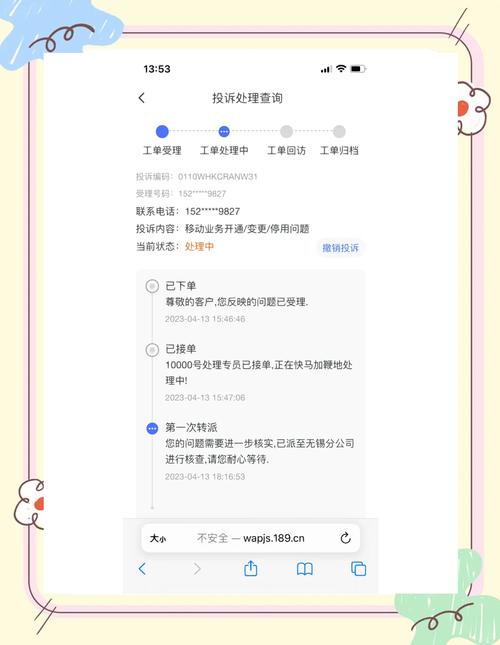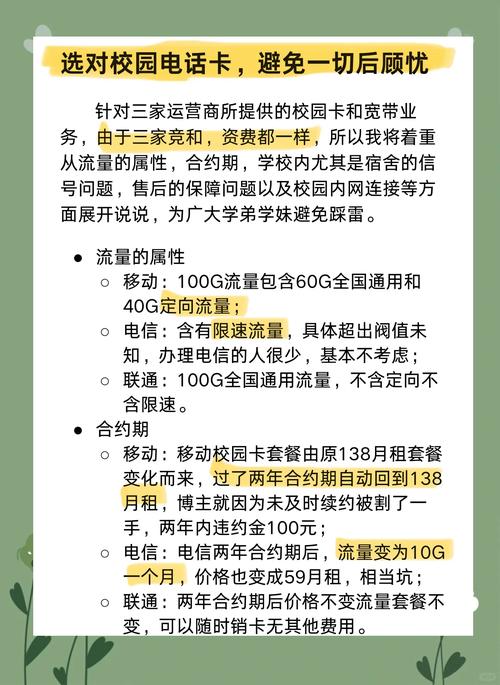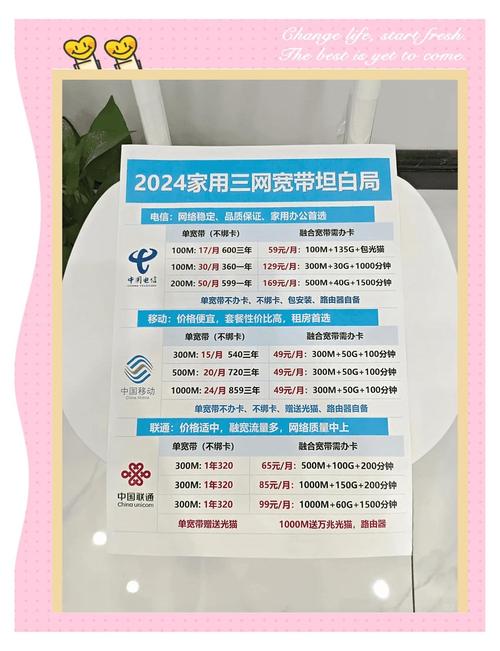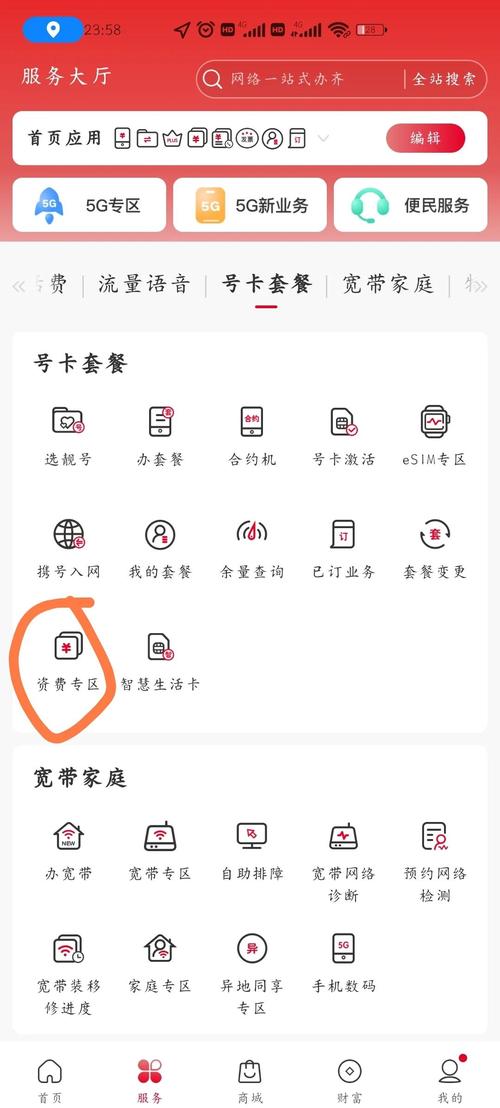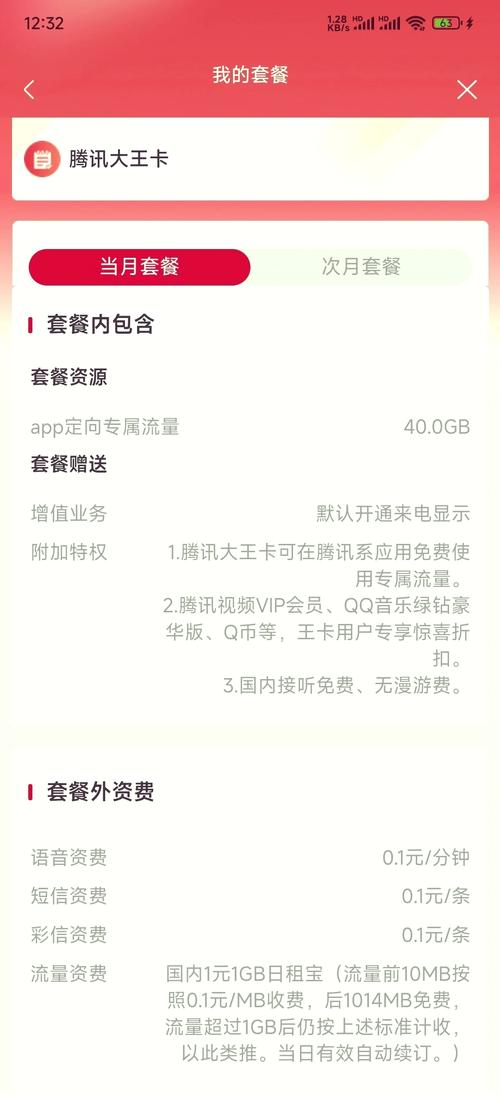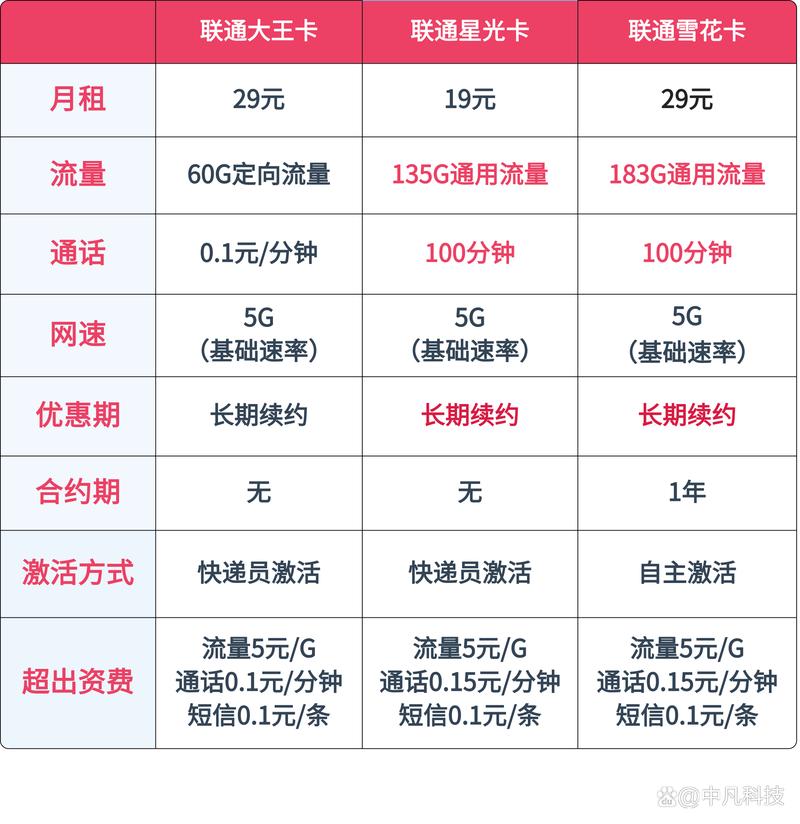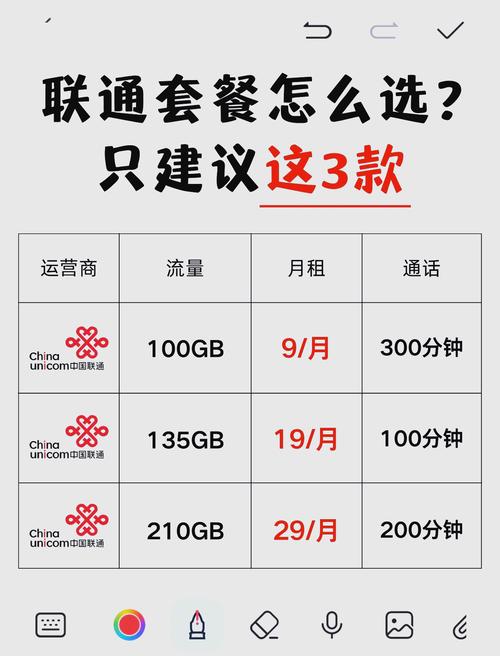如何用网线连接宽带网络?有哪些必要步骤?
作者: 时间:2025-06-15 00:52:27 阅读:
稳定高速上网指南
在追求极致网络体验的时代,稳定高效的宽带连接是家庭和办公的基石,虽然无线网络普及,但有线连接凭借其无可替代的稳定性和速度,仍是游戏竞技、高清影音传输和远程办公的首选,掌握正确的网线连接方法,能让您的宽带潜力充分发挥。
连接前的准备工作
-
确认宽带接入类型:
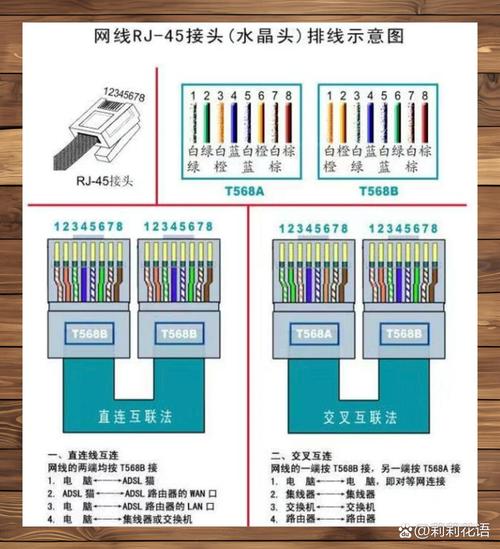
- 光纤入户 (FTTH): 最常见,光纤线直接进入家中,连接至运营商提供的光猫(ONU),这是您需要连接网线的起点设备。
- 电话线/网线入户 (ADSL/VDSL): 通过电话线或网线入户,连接至调制解调器(Modem) 或DSL调制解调路由器一体机。
- 同轴电缆入户 (Cable): 通过有线电视线入户,连接至Cable调制解调器。
- 明确入户线缆类型,找到对应的运营商设备(光猫、Modem等),它们通常有多个网络端口(LAN口)。
-
必备设备与工具:
- 运营商终端设备: 光猫、Modem等(已由运营商安装开通)。
- 路由器: 负责创建局域网、分配IP地址、提供Wi-Fi(可选但强烈推荐),路由器有1个WAN口(通常颜色不同)和多个LAN口。
- 电脑/设备: 需要联网的台式机、笔记本电脑、游戏主机、智能电视等(需具备标准RJ-45以太网端口)。
- 网线: 超五类或六类双绞线,长度足够连接设备。
- 可选工具: 网线测试仪(用于检测网线连通性)。
-
认识网线水晶头与接口:
- 网线两端是RJ-45水晶头,有8个铜触点。
- 设备上的网络接口也是RJ-45端口,内部有8个弹性触点,插入时听到轻微“咔哒”声表示连接到位。
选择合适的网线
网线种类繁多,直接影响您的网络速度体验:
- 五类线: 理论最高100Mbps,适用于百兆宽带或以下,已逐渐淘汰。
- 超五类: 广泛使用,支持千兆以太网,适用于千兆及以下宽带,性价比高,家庭首选。
- 六类线: 性能更强,支持千兆及以上速率,抗干扰能力优于超五类,更适合追求高性能或未来升级的用户。
- 超六类/七类: 面向万兆网络,家庭环境一般无需使用。
建议: 当前主流家庭选择超五类或六类网线,购买时注意观察线身标识(如Cat 5e, Cat 6)和做工,选择知名品牌更可靠。
连接步骤详解

-
连接光猫/Modem到路由器(关键步骤):
- 取一根网线。
- 一端插入光猫/Modem背面的任意一个LAN口(通常标有“LAN”或数字编号)。
- 另一端插入您自己路由器的WAN口(通常颜色与LAN口不同,可能标有“WAN”、“Internet”或地球图标),这个接口是路由器接收宽带信号的入口。
-
连接路由器到电脑/设备:
- 再取一根网线。
- 一端插入路由器背面的任意一个LAN口(通常标有“LAN1”、“LAN2”等)。
- 另一端插入您电脑或其他设备(如台式机、游戏机、网络打印机)背面的RJ-45以太网端口。
-
连接设备直接到光猫/Modem(不推荐):
- 如果您的宽带套餐支持多设备同时拨号(极少见),或您仅需单台设备联网且不使用路由器功能,可以跳过路由器。
- 取一根网线,一端插入光猫/Modem的LAN口,另一端直接插入电脑的网口。
- 注意: 这种方式通常需要电脑进行宽带拨号(PPPoE),无法共享网络给其他设备,且缺乏路由器防火墙保护,安全性较低。
检查连接状态与指示灯
- 光猫/Modem: 观察指示灯,Power”(电源)常亮,“PON”或“光纤信号”灯常亮(光纤),“LAN”口对应的灯常亮或有规律闪烁,表示光猫工作正常且与运营商网络连接成功。
- 路由器:
- 电源灯: 常亮。
- WAN口灯: 常亮或闪烁,表示路由器成功检测到来自光猫/Modem的信号。
- LAN口灯: 对应您插入网线的LAN口指示灯应常亮或闪烁,表示该端口与连接的设备(电脑)物理连接通畅。
- 电脑:
- 屏幕右下角任务栏的网络图标(小电脑或信号塔图标)应显示有线连接状态(如小显示器图标)。
- 图标上通常不再有红叉或黄色感叹号(表示连接正常或已获取IP地址)。
配置网络与验证
- 使用路由器时:
- 大多数情况下,路由器默认设置为自动获取IP(DHCP),连接好网线并通电后,电脑通常会自动获取到路由器分配的IP地址,无需额外设置即可上网。
- 打开电脑的网页浏览器,尝试访问任意网站(如百度),若能打开,说明连接成功。
- 如需配置Wi-Fi或修改管理员密码: 需查看路由器底部标签,获取管理地址(如192.168.0.1, 192.168.1.1)、默认用户名和密码,在浏览器地址栏输入该地址进行设置。
- 电脑直连光猫时:
- 需要在电脑上创建宽带连接(PPPoE拨号)。
- 进入操作系统(如Windows)的网络设置。
- 找到“设置新的连接或网络” -> “连接到Internet” -> “宽带(PPPoE)”。
- 输入运营商提供的宽带账号和密码,点击连接,连接成功后即可上网。
常见问题与排查

- 指示灯不亮(如LAN口灯):
- 网线问题: 最常见,检查网线两端是否插紧(听到咔哒声),尝试更换一根确认可用的网线,使用网线测试仪检测。
- 设备端口问题: 尝试将网线换到路由器或光猫的其他LAN口测试,检查电脑网口是否有灰尘或损坏。
- WAN口灯不亮:
- 确认连接光猫LAN口和路由器WAN口的网线正常且插紧。
- 重启光猫和路由器(断电10秒再通电)。
- 检查光猫本身状态灯是否正常(如PON灯是否常亮)。
- 连接成功但无法上网:
- 路由器设置问题: 确保路由器WAN口设置为自动获取IP(DHCP)或PPPoE(并输入正确账号密码),具体需咨询运营商或查看路由器说明书。
- 运营商问题: 可能宽带线路故障或欠费,联系运营商客服查询。
- IP地址冲突/获取失败: 尝试在电脑上重启网络适配器(禁用再启用)或运行网络疑难解答。
- 电脑问题: 检查电脑是否设置了错误的固定IP或代理,尝试重启电脑。
- 速度不达标:
- 网线瓶颈: 确认使用的是超五类或六类网线,劣质线或超长距离线可能导致降速。
- 端口速率限制: 检查光猫、路由器、电脑网卡是否都支持千兆(端口通常标有1000M、Gigabit、10/100/1000M),任何一个环节是百兆端口(10/100M),整体速度就会被限制在百兆。
- 设备性能或后台占用: 电脑后台程序、路由器性能不足、连接设备过多都可能影响实际体验。
网线如同信息高速公路的基石,稳固的物理连接是畅快网络体验的第一步。 耐心检查每个接口,选择品质可靠的线缆,让每一次点击与加载都流畅无阻,当无线信号在角落挣扎时,那根不起眼的网线,往往是突破瓶颈、获得稳定高速连接的关键所在。
标签: